 วันนี้ผมจะสอนการตัดสติงแบบง่ายๆ ด้วยตัวอย่างการดึงข้อมูลผ่านเว็บเซอร์วิสมา (K2SOAP) แต่ข้อมูลที่ได้มาต้องนำมาจัดเรียงข้อมูลใหม่ด้วยการเล่นกับ String ซึ่งจะยกตัวอย่างด้วย JAVA.SE ทั้งหมดเพื่อความเข้าใจได้ง่ายแล้วเราคอ่ยนำมาประยุกต์ใน Android Framework อีกครั้ง
วันนี้ผมจะสอนการตัดสติงแบบง่ายๆ ด้วยตัวอย่างการดึงข้อมูลผ่านเว็บเซอร์วิสมา (K2SOAP) แต่ข้อมูลที่ได้มาต้องนำมาจัดเรียงข้อมูลใหม่ด้วยการเล่นกับ String ซึ่งจะยกตัวอย่างด้วย JAVA.SE ทั้งหมดเพื่อความเข้าใจได้ง่ายแล้วเราคอ่ยนำมาประยุกต์ใน Android Framework อีกครั้ง
ซึ่งการเขียนโปแกรมที่ดีไม่ควรเขียนแบบหว่านแห หรือ ก๊อปปี้ตัวอย่างในอากู๋มา มันทำให้เราไม่สามารถเข้าใจการเขียนโปแกรมได้อย่างถ่องแท้ ดังนั้นผมจึงต้องมานั้นทำความเข้าใจโครงสร้างโปรแกรมพื้นฐานที่เรียนมาทั้งหมด
ซึ่ง Object พื้นฐานที่ควรทำความเข้าใจ ที่เกี่ยวข้องมีดังนี้
1.) trim(); ใช้ในการตัดช่องว่างออกึงข้อ
2.) substring(); ใช้ดึงข้อความที่กำหนด โดยใส่ตัวเลขกำหนดข้อความเริ่มต้นที่ต้องการ และข้อความที่กำหนด
3.) length() คืนค่าจำนวนข้อความมาเป็นตัวเลข(int)
4.) split ใช้แยกข้อความสติงไปเป็น Array
Code Example
public class testString {
public static void main(String args[]) {
String temp[];
String str = new String("[GetFood{FoodID=1; FoodName=abc}GetFood{FoodID=2; +FoodName=abce}GetFood{FoodID=3; FoodName=abcef}]");
System.out.println(str.length());
str = str.substring(1, str.length() - 1);//Cut string Front and black
temp = str.split("GetFood|FoodID=|FoodName=|;|\\{|\\}");
System.out.println(str.length());
System.out.println(str);
System.out.println(temp.length);
for (int i = 0; i < temp.length; i++) {
System.out.print(temp[i]);
}// for loop
System.out.println(" ");
getArr();
}
public static void getArr() {
String str = new String ( "bamboolabcode" );
//System.out.println ( str.substring ( 6, 12 ) );
System.out.println ( str.lastIndexOf ( "a" ) );
}
}






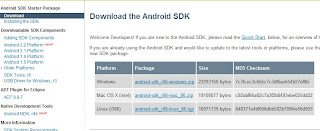




.bmp)
